¿Crees que tener una pantalla rota en tu teléfono significa que ya no puedes acceder a tus datos? ¡No necesariamente! Tanto si utilizas un iPhone como un Android, existen herramientas especializadas que permiten ver pantalla de celular roto en PC sin depuración USb. Esto facilita recuperar fotos, videos y otros archivos importantes directamente desde tu dispositivo. A continuación, te explicamos las mejores soluciones disponibles para ver y controlar tu teléfono roto desde tu PC o Mac.

Cómo reflejar y controlar la pantalla de un iPhone roto en la computadora
Si la pantalla de tu iPhone está dañada, puedes usar uno de estos dos métodos para conectar tu teléfono a la computadora y mostrar su pantalla. Luego, podrás extraer fotos, videos y archivos importantes. ¡Pruébalo ahora!
1 Método 1: iMyFone MirrorTo
iMyFone MirrorTo es una herramienta multifuncional que te permite mostrar/ver la pantalla de tu iPhone roto en una computadora con Windows o Mac. Además, ofrece la posibilidad de controlar la pantalla del dispositivo directamente desde tu PC, incluso si está dañada.
iMyFone MirrorTo
- Duplicar fácilmente de tu iPhone o iPad en tu computadora y Mac, y poder tomar capturas de pantalla libremente.
- Transmite videos en vivo desde tu teléfono a la computadora, ideal para usar TikTok o disfrutar de videos en pantalla grande.
- Soporta iPhone y iPad con conexión USB, WiFi o Bluetooth.
Pasos para usar iMyFone MirrorTo:
Descarga e instala MirrorTo
Paso 1. Inicia el programa en tu computadora. Selecciona "iOS" en el software de la computadora.
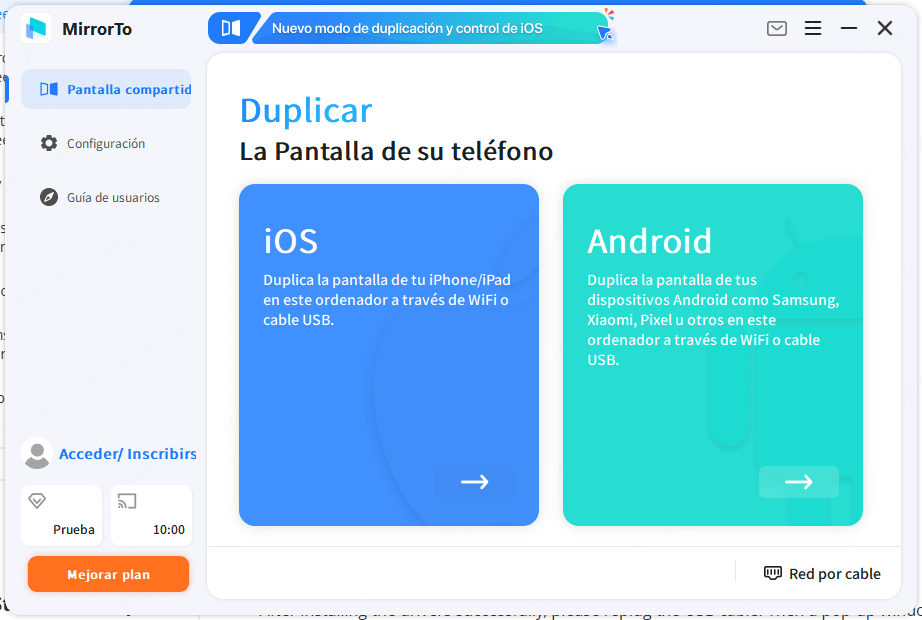
Confirma la conexión en el iPhone
Paso 2. Mantén tu iPhone y computadora en la misma red
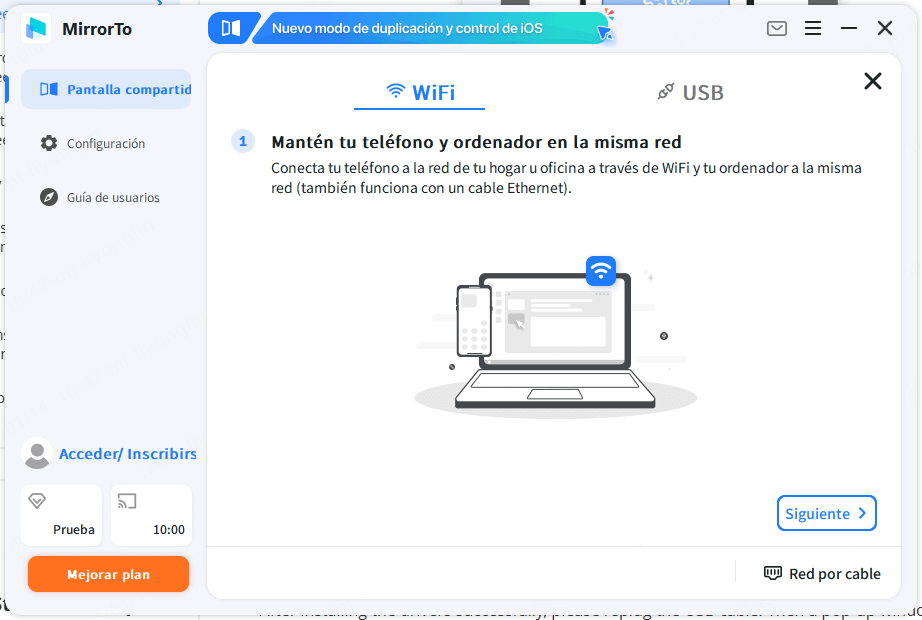
Refleja la pantalla
Paso 3. Abre el Centro de Control en tu iPhone, haz clic en Duplicar Pantalla y selecciona tu computadora. ¡Así, la pantalla de tu iPhone se mostrará en tu computadora!
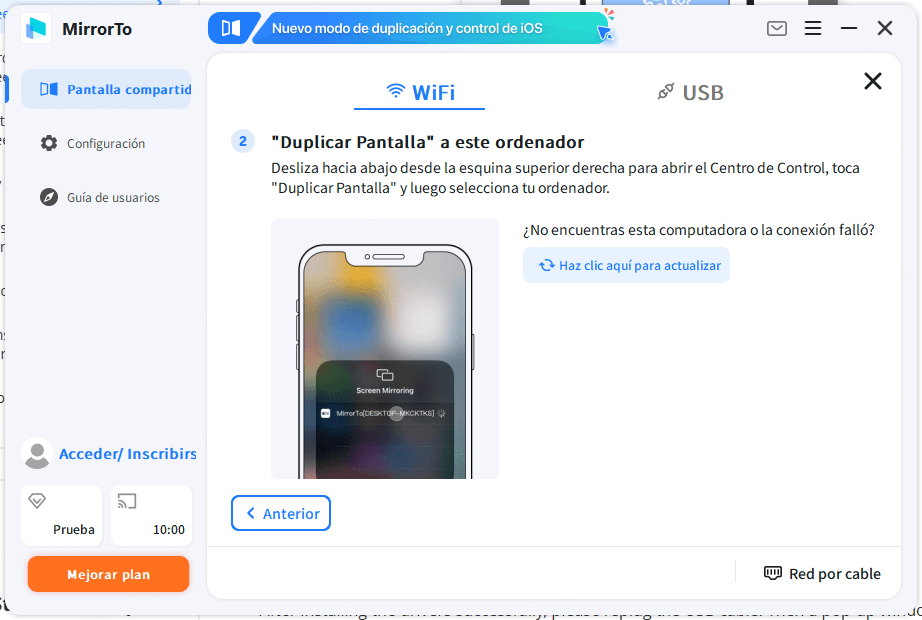
2 Método 2: TeamViewer
TeamViewer es otra herramienta potente que te permite acceder y controlar la pantalla de un iPhone roto de forma remota.
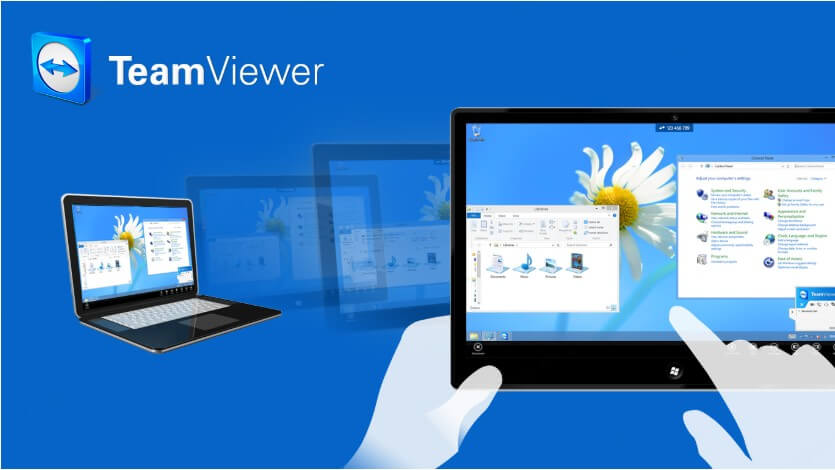
Pasos para usar TeamViewer:
Paso 1. Descarga e instala TeamViewer tanto en tu computadora como en tu iPhone roto.
Paso 2. Inicia sesión en tu cuenta de TeamViewer en ambos dispositivos.
Paso 3. En la computadora, selecciona tu iPhone de la lista de dispositivos disponibles.
Paso 4. Establece una conexión remota siguiendo las instrucciones en pantalla.
Paso 5. Una vez conectado, podrás ver y controlar la pantalla del iPhone directamente desde tu computadora.
Cómo ver la pantalla de un celular Android roto en PC
1 iMyFone MirrorTo
iMyFone MirrorTo también es compatible con dispositivos Android y ofrece funciones similares a las que se utilizan para iPhone. Además, permite:
- Reflejar la pantalla sin necesidad de rootear el dispositivo.
- Usar aplicaciones y juegos en la computadora con un mouse, como Free Fire.
- Transferir los archivos desde PC a dispositivos Android de manera rápida y segura.
- Reflejar hasta 5 dispositivos Android simultáneamente.
Pasos para usar iMyFone MirrorTo con Android:
selecciona el modo Android - USB
Paso 1. En MirrorTo, selecciona el modo Android.
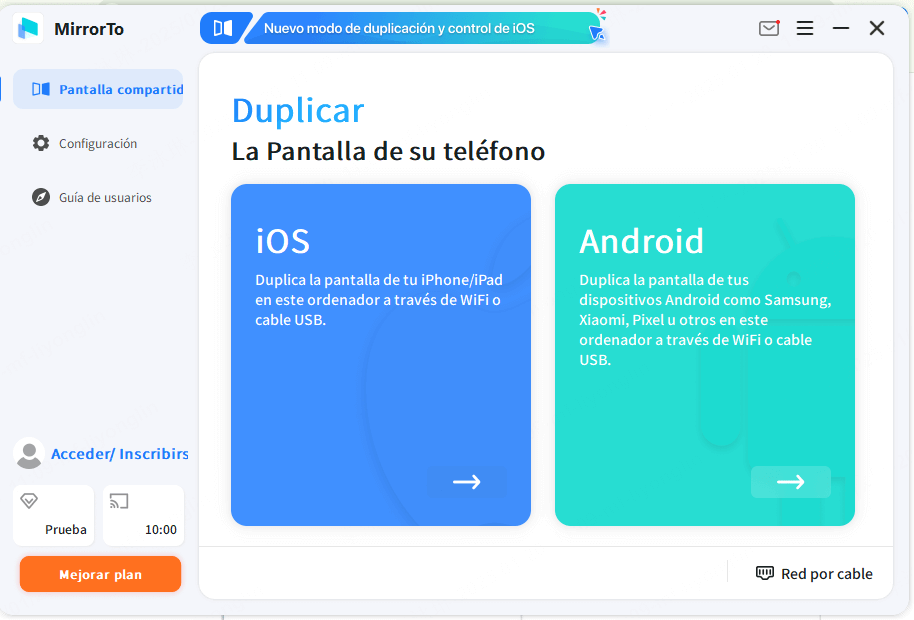
Paso 2. Elige la opción de conexión por USB para conectar tu teléfono Android con pantalla rota a la computadora. Una vez conectado, haz clic en tu teléfono en la sección de "Dispositivos Conectables" para completar la conexión.
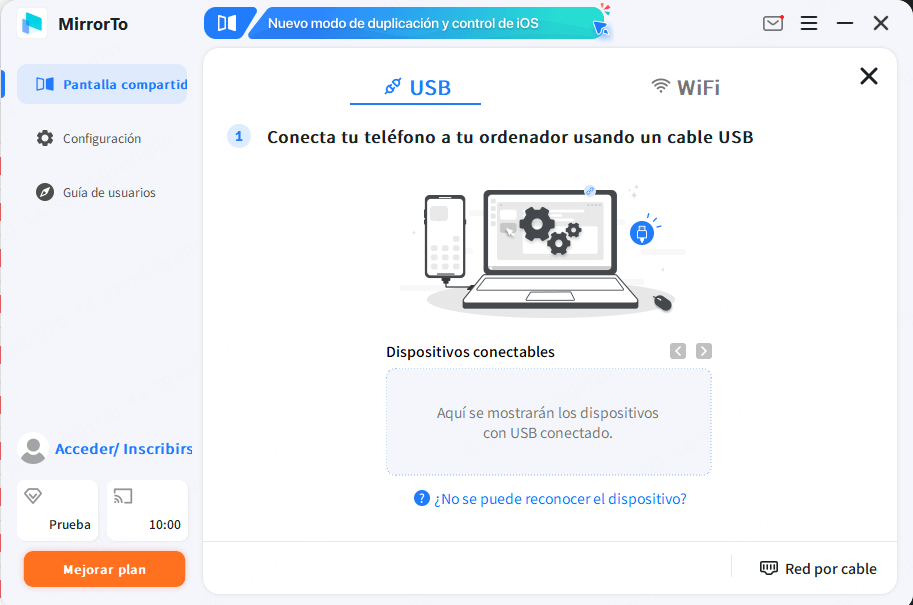
¡Así podrás ver la pantalla de tu teléfono roto en la PC fácilmente!
Nota
Si tu teléfono no está dañado o, aunque tenga la pantalla rota, aún es funcional, puedes instalar la aplicación directamente en tu teléfono. Luego, simplemente escanea el código QR para comenzar a duplicar la pantalla. ¡Así de fácil!
2 Uso de un ratón y pantalla externa
Si la pantalla de tu Android está completamente inoperable, puedes usar un adaptador USB OTG para conectar un ratón y una pantalla externa.
- Adaptador USB OTG.
- Ratón (USB o inalámbrico).
- Pantalla externa o televisor.
- Cable HDMI (si es necesario).
Paso 1. Conecta un ratón a tu teléfono mediante el adaptador USB OTG.

Paso 2. Conecta el teléfono a la pantalla externa usando un cable HDMI.

Paso 3. Usa el ratón para navegar por el dispositivo y acceder a los datos.
Paso 4. Copia archivos importantes a una memoria externa.
3 Samsung SideSync (exclusivo para Samsung)
Samsung ofrece SideSync, una solución integrada que permite a los usuarios reflejar y controlar fácilmente la pantalla de sus dispositivos en la computadora.

Paso 1. Descarga Samsung SideSync en tu computadora.
Paso 2. Conecta tu dispositivo Samsung mediante un cable USB.
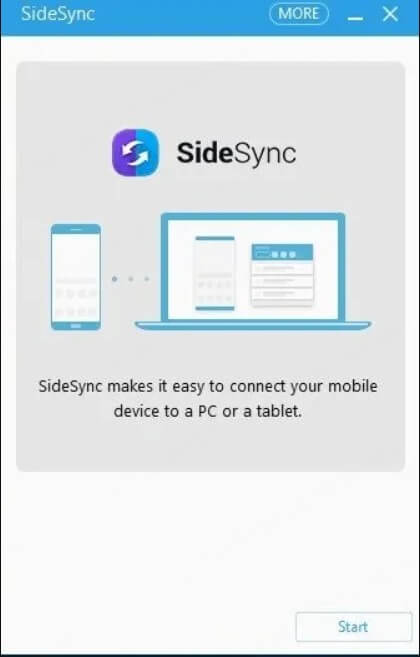
Paso 3. Sigue las instrucciones para habilitar la función de "Compartir pantalla".
Conclusión
Existen múltiples formas de ver la pantalla de un teléfono con pantalla rota en PC. Aunque cada método tiene sus propias ventajas, iMyFone MirrorTo se destaca por su facilidad de uso, alta compatibilidad y funciones avanzadas. ¡Pruébalo hoy mismo y recupera el acceso a tus datos importantes!
¡Descarga ahora y resuelve tu problema!







